[Resolvido] falta BootMGR impede arranque do Windows
Sempre que inicia o seu computador, recebe uma mensagem de erro com a mensagem “Falta BootMGR – Pressione CTRL+ALT+Delete para Reiniciar”? Saiba como resolver o problema com alguns procedimentos simples.

Este erro indica que a secção de arranque do seu Windows foi afectado, e como tal, o Windows não foi capaz de arrancar. O Windows 7 costuma ser o sistema operativo mais visado por este erro, no entanto, tanto o Windows 8 como o Windows 10 não estão imunes a este problema.
Como resolver o erro Falta bootmgr
Este erro pode ter diversas origens, que podem ir desde um encerramento incorrecto do computador (falha de electricidade), erros na instalação do Windows, malware, etc.
1- Usar a reparação do arranque…
A primeira solução, consiste em usar a opção reparar arranque presente no próprio Windows. Este procedimento é válido para todas as versões que iremos abordar, neste caso o Windows 7, 8 e 10.
Para começar, você irá necessitar DVD ou pendrive de instalação do Windows. Caso não possua o suporte de instalação, poderá pedir emprestado a um amigo (pode ser usado para reparar o Windows sem complicações para a licença).
No caso das versões mais recentes do Windows (8 e 10), poderá usar o Media Creation Tool (ou Rufus) para criar o suporte.
Em seguida, será necessário alterar a ordem de arranque do computador. Na prática, você irá indicar ao computador que deverá pesquisar o sistema operativo em primeiro lugar na drive DVD ou pendrive.
Para isso, será necessário pressionar a respectiva tecla atalho, que surge na primeira tela de arranque (normalmente F2, F10, Del). Caso tenha dúvidas, consulte o nosso tutorial: Como alterar a ordem de arranque do PC.
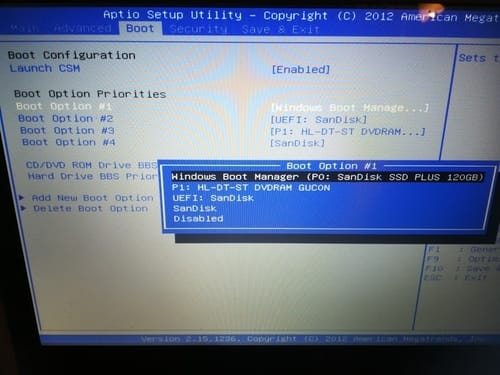
Windows 7: Quando surgir a tela com a mensagem “Pressione uma tecla para iniciar do CD / DVD“, você deverá pressionar uma tecla à sua escolha. Em seguida, clique no link “Reparar o Computador”.

Escolha a opção “Correção de Inicialização” e aguarde enquanto o Windows corrige os problemas de arranque, substituindo os arquivos corrompidos.

Já no Windows 8 e Windows 10, o procedimento é bastante semelhante, insira o suporte de instalação do Windows que criou usando o Media Creation Tool.
Em alternativa, poderá usar o programa gratuito Rufus, que lhe permite baixar todas as versões disponíveis do Windows 8 e Windows 10 (inclusivamente lançamentos mais antigos). Caso tenha dúvidas, consulte o seguinte tutorial: Como baixar versões mais anteriores do Windows 10 e 8.
Quando surgir a tela de instalação do Windows, clique no link “Reparar o Computador”.
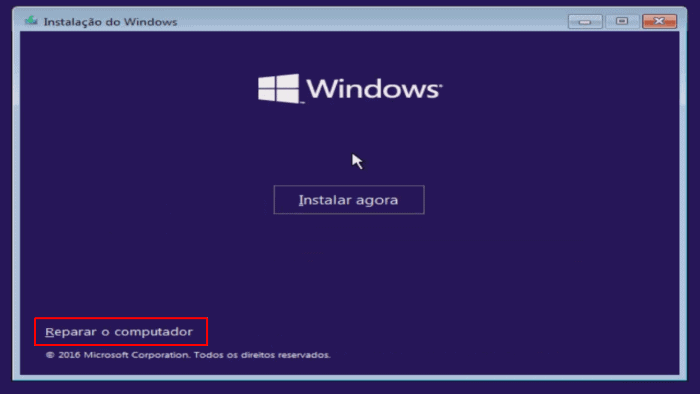
Em seguida, escolha a opção “Reparo Automático”. Se tudo correr bem, o seu computador conseguirá corrigir o problema “Falta Bootmgr”.

2 – Como reparar o MBR (Master Boot Record)
O Master Boot Record (geralmente reduzido como MBR) é um conjunto de informações que permite controlar o processo de inicialização do seu Windows, encontrando-se dentro da secção “Boot”.
A secção é muitas vezes alvo de Malware, que acaba por corromper o sector de arranque ao tentar criar entradas para executar os códigos maliciosos mal você arranca o PC.
Como corrigir?
Inicie o computador através do suporte de instalação (tal como no passo 1) . Volte a aceder à opção “Reparar o computador” e escolha Prompt de comando. Digite o seguinte comando:
bootrec /fixmbr
Este comando consegue restaurar o Master Boot Record (MBR), sem “destruir” a tabela de partições do disco. Caso seja necessário criar um sector de arranque completamente novo, poderá usar o comando “fixboot”.
Este comando é bastante útil caso a secção “Boot” tenha sido rescrita por outro sistema operativo, ou infectada por malware. Digite o seguinte comando:
bootrec /fixboot
Esta segunda opção irá criar uma nova lista de partições, pelo que poderá ser necessário reconfigurar as opções de arranque em computadores com múltiplos sistemas operativos. Se tudo correu bem o seu computador conseguirá iniciar normalmente.
Resolva o problema em dois cliques…
Se os dois primeiros passos não foram suficientes para corrigir o problema, ou deparou com dificuldades na hora de digitar os comandos, poderá optar pela ferramenta Hirens BootCD .
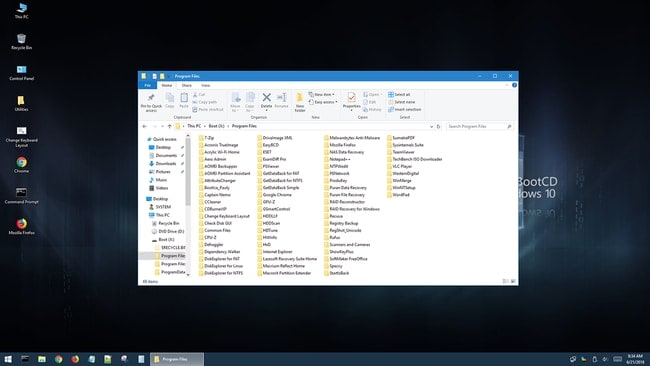
O Hirens BootCD possui ferramentas executáveis que conseguem reconstruir automaticamente a secção de Boot, evitando a introdução de comandos manualmente.
Para mais detalhes consulte o nosso tutorial: Como usar o Hirens BootCD. Procure as ferramentas BootIce, EasyBCD ou Lazesoft Windows Recovery.
E quando tudo falhar…
Caso nenhum dos procedimentos seja suficiente para recuperar o arranque do Windows, considere a reinstalação do sistema. Usando o Hirens BootCD, você poderá fazer o backup dos arquivos importantes para drives externas.
Posteriormente reinstalar o Windows usando o suporte que criou no inicio do tutorial. Para detalhes, consulte como reinstalar o Windows 10



